突然ですが、みなさんVRChatの最新機能をいち早く試してみたいと思ったことはありませんか?
VRChatには正式リリース前に新機能を先行して試せる『OpenBeta版』が用意されており、リリース前の最新アップデートの機能を正式版より早く体験することができます!
例えば、今回のアップデートでは日本語UIが実装されたということで、英語が苦手な方にとっては待望の機能ですよね!
ここでは、VRChatのバージョンを『Open-Beta』にするやり方や注意点などをお伝えしたいと思います!
VRChatをOpenBeta版にするやり方
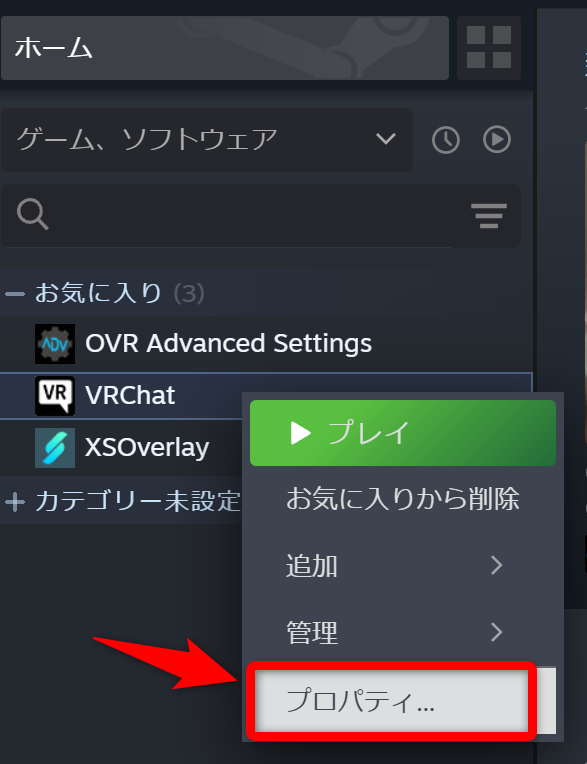
VRChatをOpenBeta版に変更するには、Steamの設定を変更する必要があります。
まずはライブラリを開き、VRChatを右クリックして「プロパティ」を開きます。
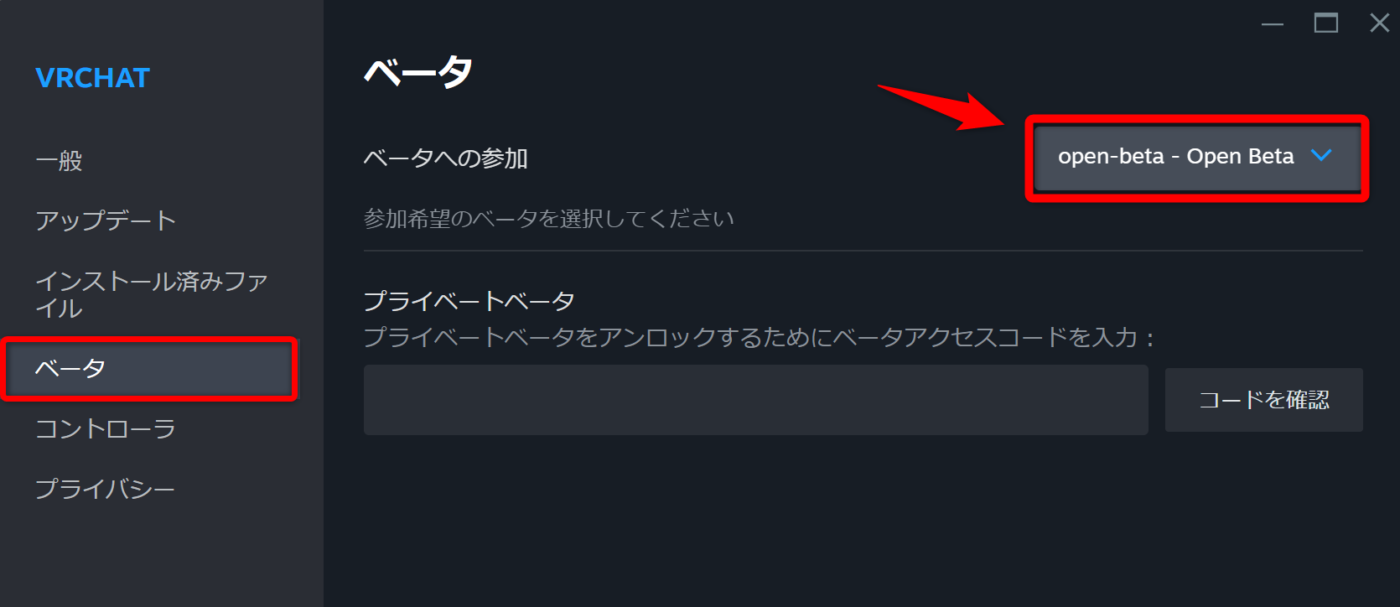
続いて、「ベータ」タグを開き、ベータへの参加から『Open-Beta』を選択します。
この表記はOpenBetaのバージョンによって変わってきますので、それに該当するであろう名称から選択してください。
ベータ版の設定が終わると自動的にアップデートが始まりますので、完了するまで待ちましょう。
アップデートが終わるとVRChat[open-beta]という名称に変更されますので、あとは通常通りソフトを起動することでOpenBetaの機能を試すことができるようになります。
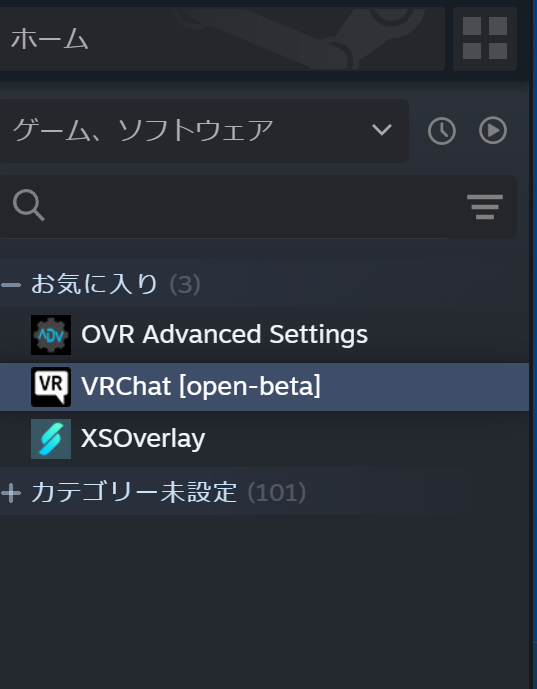
注意点
注意点としては、OpenBeta版はバージョンによってはプレイヤーが別の世界線に振り分けられてしまい、同じワールドにいても他のユーザーが見えなかったり、音声が聞こえないトラブルが発生する可能性があります。
ソーシャルを見てフレンドさんがいるから遊びに行ったのに誰もいない…。という悲惨な事故も起こりかねないので覚えておきましょう。
また、OpenBeta版はあくまでも正式リリース前のアップデート内容となるため、不具合やバグが含まれている可能性があることにも注意する必要があります。
そもそも、ベータテストの目的はサービスの品質向上にあるので、万が一不具合に遭遇した場合には積極的に開発チームにフィードバックを送るなどの協力をすることが望ましいことも覚えておくといいと思います!
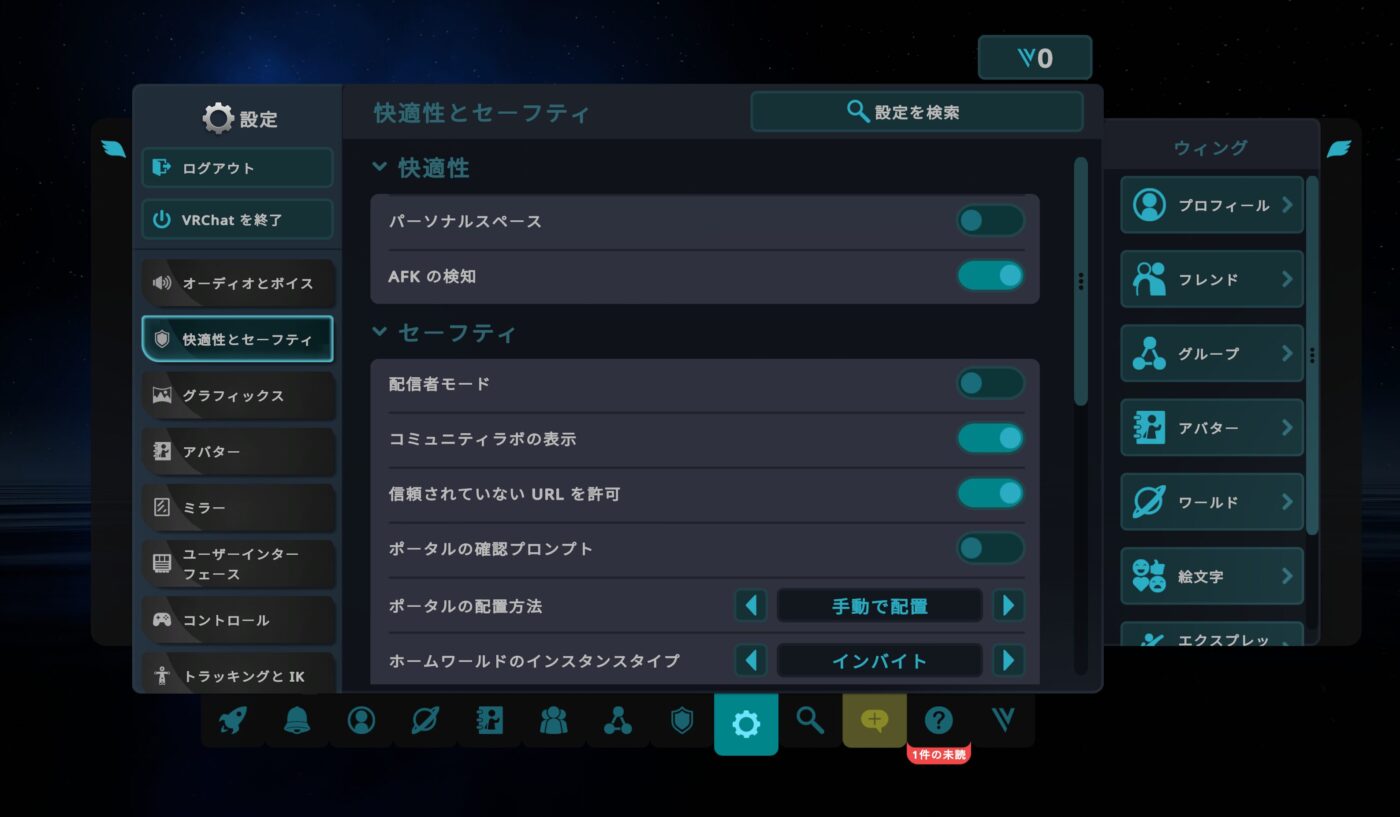
スポンサーリンク
あとがき
今回はVRChatをOpenBeta版に変更するやり方をご紹介してきました。
OpenBeta版は正式リリース時に特に操作しなくても自然にリリース版へ移行できるというメリットもありますので、先に上げたメリットやデメリットを理解した上でベータ版へ参加することをおすすめします!
また、この方法は別のゲームのベータ版やバージョン変更などにも使えるため、覚えておくといろいろと幅が広がるやり方です。
VRChatの新機能を体験しつつ、可能であればフィードバックには積極的に参加してみましょう!










































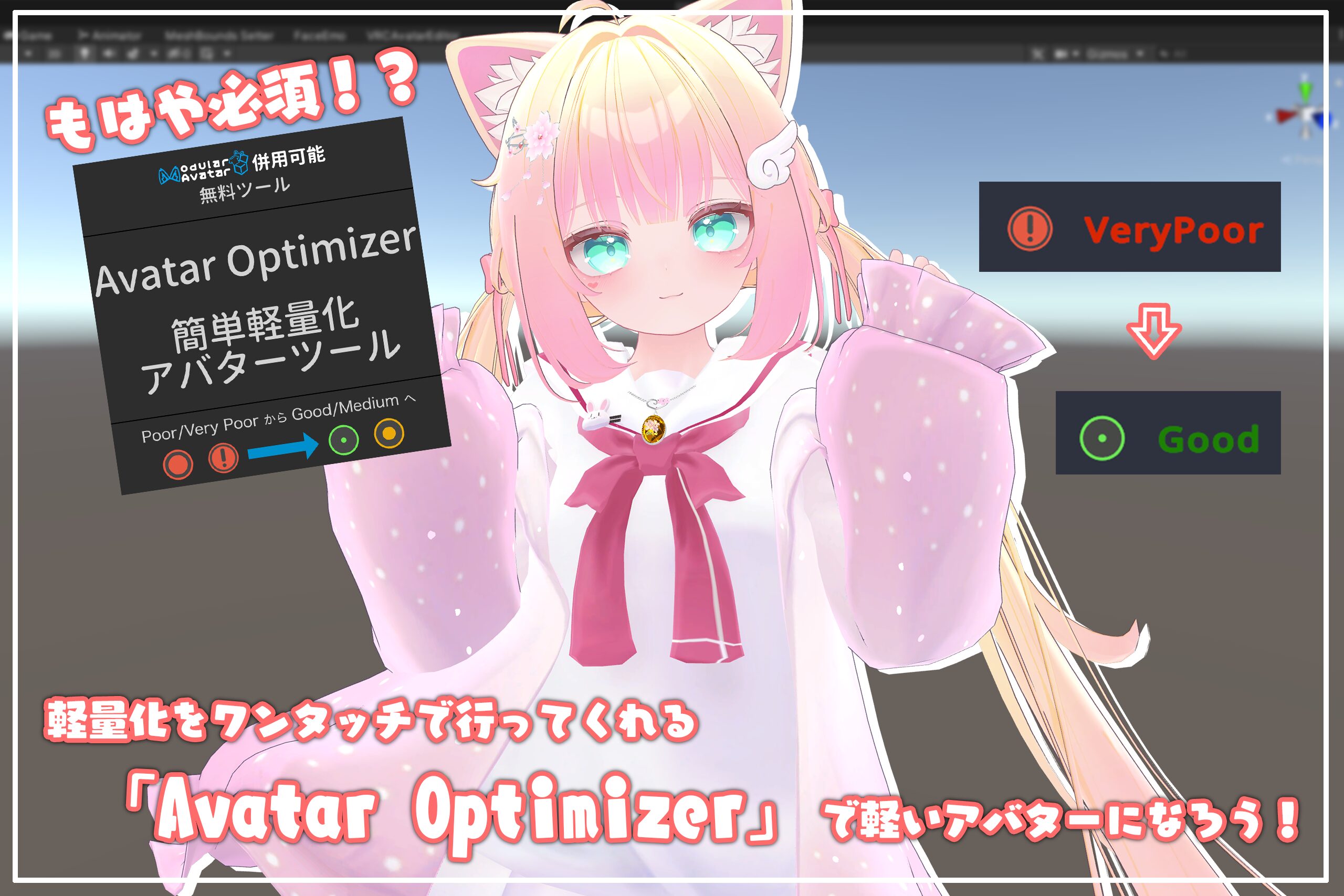


こんにちは!桜乃こはくです!